如何自己使用电脑重装win8系统
很多人用久了电脑的操作系统就会想重装系统,但是却不知道具体该怎么进行操作。今天小编就告诉大家一个最简单的办法---在线重装。今天就来学一下如何自己使用电脑在线进行重装win8系统吧。
在线重装win8系统详细步骤
1.从小熊一键重装系统官网上下载小熊软件,打开之前要提前关闭所有杀毒软件,以免重装失败。
2.在小熊界面中点击“一键重装”下的“重装系统”。
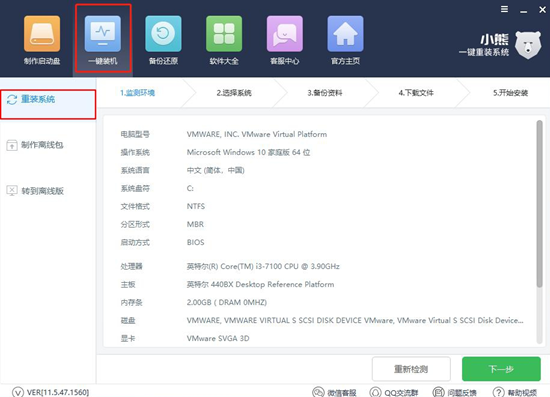
小熊开始对电脑进行环境检测,等检测完成后点击“下一步”继续操作。
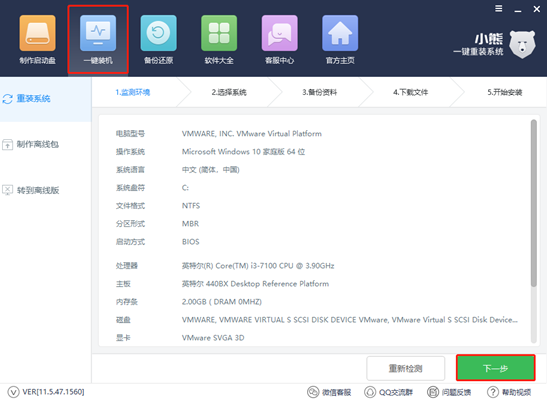
3.因为我们要重装win8系统,所以在以下界面中选择win8专业版系统,最后点击“下一步”继续操作。
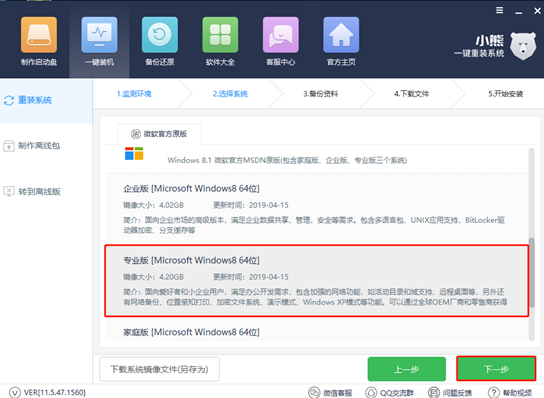
在弹出的询问窗口中直接点击“安装系统”进行在线重装。
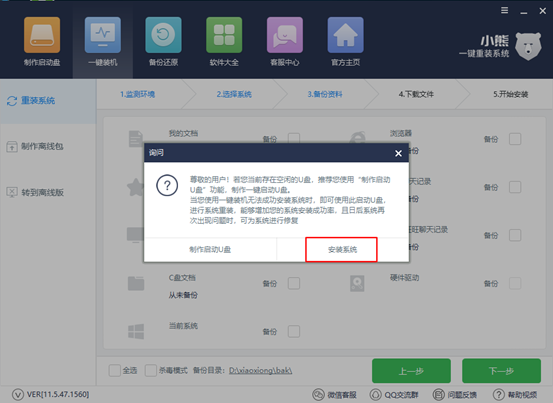
4.小熊开始进入自动下载win8系统文件的状态,耐心等待一段时间即可。
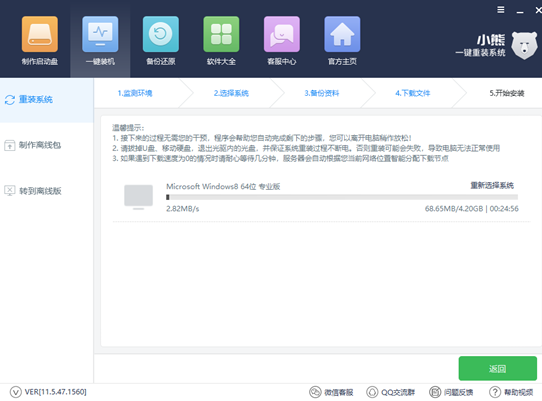
经过一段时间系统文件下载成功后重启电脑,在启动管理器界面中直接选择 “PE-windows”回车进入。
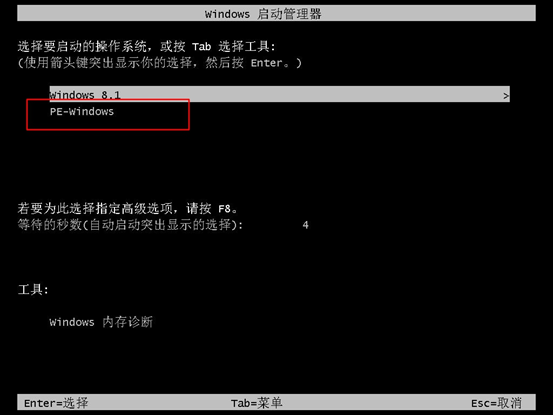
5.电脑成功进入小熊PE系统,小熊装机工具会自动弹出并且开始安装win8系统,此过程无需手动进行操作。
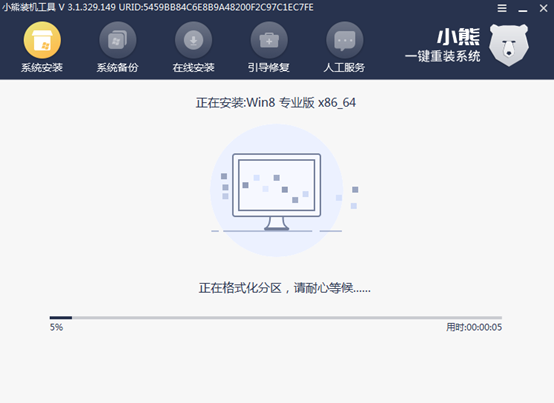
经过一段时间的等待,系统安装成功后再次重启电脑。此时需要进入一段时间的部署安装环境状态,最后电脑进入win8桌面。
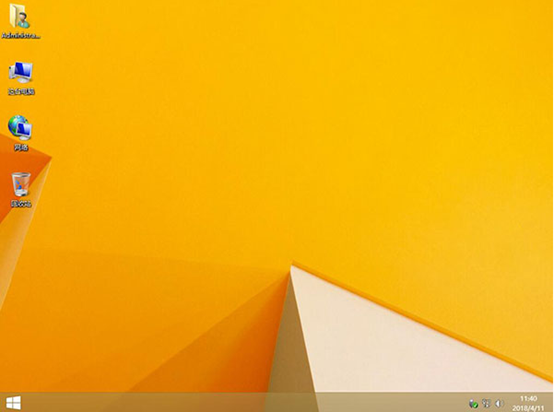
关于如何自己使用电脑在线重装win8系统的方法就给大家介绍这里了,更多精彩内容请大家关注小熊官网。
上一篇:笔记本电脑怎样重装win8系统
Win7教程查看更多

2021-10-05查看详情

2021-10-05查看详情

2021-10-05查看详情

2021-10-01查看详情

Win10教程查看更多

微软宣布Windows 11于10月5日正式上线,尽管这是全新的一代win操作系统,但仍然有很多用户没有放弃windows10。如果你想升级到windows 10系统,用什么方法最简单呢?接下来跟大家分享快速简单安装windows 10系统的方式,一起来看看怎么简单安装win10系统吧。
很不多用户都在使用windows 10系统,windows 10经过微软不断地优化,目前是稳定性比较好的系统,因而也受到非常多人的喜欢。一些windows 7用户也纷纷开始下载windows 10系统。可是怎么在线安装一个windows 10系统呢?下面小编给大家演示电脑怎么在线重装win10系统。
重装系统的方法有很多种,但如果你是电脑初学者,也就是说不太懂计算机,那么建议使用一键重装系统的方法,只需要在装机软件里面选择想要安装的windows操作系统即可,装机软件将自动帮助您下载和安装所选择的系统。接下来以安装win10系统为例,带大家了解电脑新手应该如何重装win10系统。
电脑常见的系统故障为蓝屏、黑屏、死机、中木马病毒、系统文件损坏等,当电脑出现这些情况时,就需要重装系统解决。如果电脑无法正常进入系统,则需要通过u盘重装,如果电脑可以进入系统桌面,那么用一键重装系统的方法,接下来为大家带来电脑系统坏了怎么重装系统。
